آموزش تغییر رمز وای فای
آموزش تغییر رمز وای فای : مرورگر خود را به صفحه پیکربندی روتر خود باز کنید:
می توانید از طریق مرورگر وب خود در رایانه متصل به شبکه به صفحه پیکربندی روتر خود دسترسی پیدا کنید. اگر نمی توانید به وای فای متصل شوید زیرا رمز عبور را نمی دانید، می توانید از کابل اترنت برای اتصال مستقیم رایانه خود به روتر استفاده کنید. این کار نیاز به رمز عبور Wi-Fi را دور می زند.
آدرسهای روتر معمولی 192.168.1.1، 192.168.0.1، 192.168.2.1 یا 10.0.1.1 برای Apple هستند. این آدرس را در نوار آدرس مرورگر خود وارد کنید. اگر این کار نکرد، می توانید دکمه Reset را روی روتر خود برای حدود 30 ثانیه فشار دهید و نگه دارید تا آن را به تنظیمات پیش فرض کارخانه بازگردانید. سپس می توانید آدرس پیش فرض مدل روتر خود را جستجو کرده و آن را در مرورگر خود وارد کنید.
آموزش تغییر رمز وای فای : اطلاعات نام کاربری و رمز عبور روتر خود را وارد کنید:
هر روتر قبل از اینکه بتوانید به رابط کاربری دسترسی پیدا کنید به یک نام کاربری و رمز عبور نیاز دارد. در بسیاری از موارد نام کاربری پیش فرض “admin” و رمز عبور “admin” یا “password” است. البته این از مدلی به مدل دیگر متفاوت است، بنابراین باید مدل خود را به صورت آنلاین بررسی کنید تا اطلاعات ورود دقیق خود را ببینید. اکثر روترهای D-Link یک نام کاربری پیش فرض admin و رمز عبور admin یا خالی دارند.
اگر قبلاً ورود به سیستم را تغییر داده اید و آن را فراموش کرده اید، یا یک روتر دست دوم دریافت کرده اید و مالک قبلی آن را بازنشانی نکرده است، باید دکمه Reset را روی روتر فشار دهید و حدود 30 ثانیه نگه دارید. این تنظیمات را به حالت پیش فرض بازنشانی می کند و به شما امکان می دهد با نام کاربری و رمز عبور پیش فرض وارد شوید. مراقب باشید – این کار اطلاعات پیکربندی موجود روی روتر را پاک می کند.
بخش Wireless را باز کنید:
پس از ورود به روتر خود، باید بخش Wireless را در صفحه پیکربندی پیدا کنید. نام دقیق از سازنده ای به سازنده دیگر متفاوت است، اما به طور کلی شما به دنبال تب یا دکمه “Wireless” یا “Wireless Settings/Setup” هستید.
4- رمز عبور را تغییر دهید:
به دنبال کادر با عنوان «رمز عبور»، «گذرواژه» یا «کلید مشترک» بگردید. شما می توانید رمز عبور جدید خود را در این کادر وارد کنید. برخی از روترها از شما می خواهند که رمز عبور را دوباره تایپ کنید تا مطمئن شوید که آن را به درستی وارد کرده اید.
سعی کنید یک رمز عبور قوی ایجاد کنید که حدس زدن آن دشوار باشد. این نباید به هیچ چیز شخصی مرتبط باشد و باید شامل مقدار زیادی اعداد، موارد تصادفی و کاراکترهای خاص مانند “!”، “$” و “#” باشد. یک رمز عبور قوی معمولا حداقل 8 کاراکتر است.
نوع امنیتی خود را تنظیم کنید:
سه نوع اصلی رمزگذاری بی سیم وجود دارد: WEP، WPA و WPA2. برای ایمن ترین شبکه، باید از WPA2 استفاده کنید. ممکن است در اتصال دستگاههای قدیمیتر با مشکل مواجه شوید، اما در این صورت میتوانید به WPA یا WPA/WPA2 بروید. انتخاب WEP توصیه نمی شود، زیرا رمزگذاری WEP بسیار آسان است.
تنظیمات خود را ذخیره کنید:
هنگامی که رمز عبور جدید خود را به روز کردید، روی دکمه اعمال یا ذخیره کلیک کنید. سپس روتر تغییرات را پردازش می کند، در این مرحله تمام دستگاه هایی که در حال حاضر متصل هستند قطع می شوند. پس از تغییر تنظیمات، می توانید با استفاده از رمز عبور جدید خود به شبکه بی سیم خود متصل شوید.
آموزش تغییر رمز وای فای
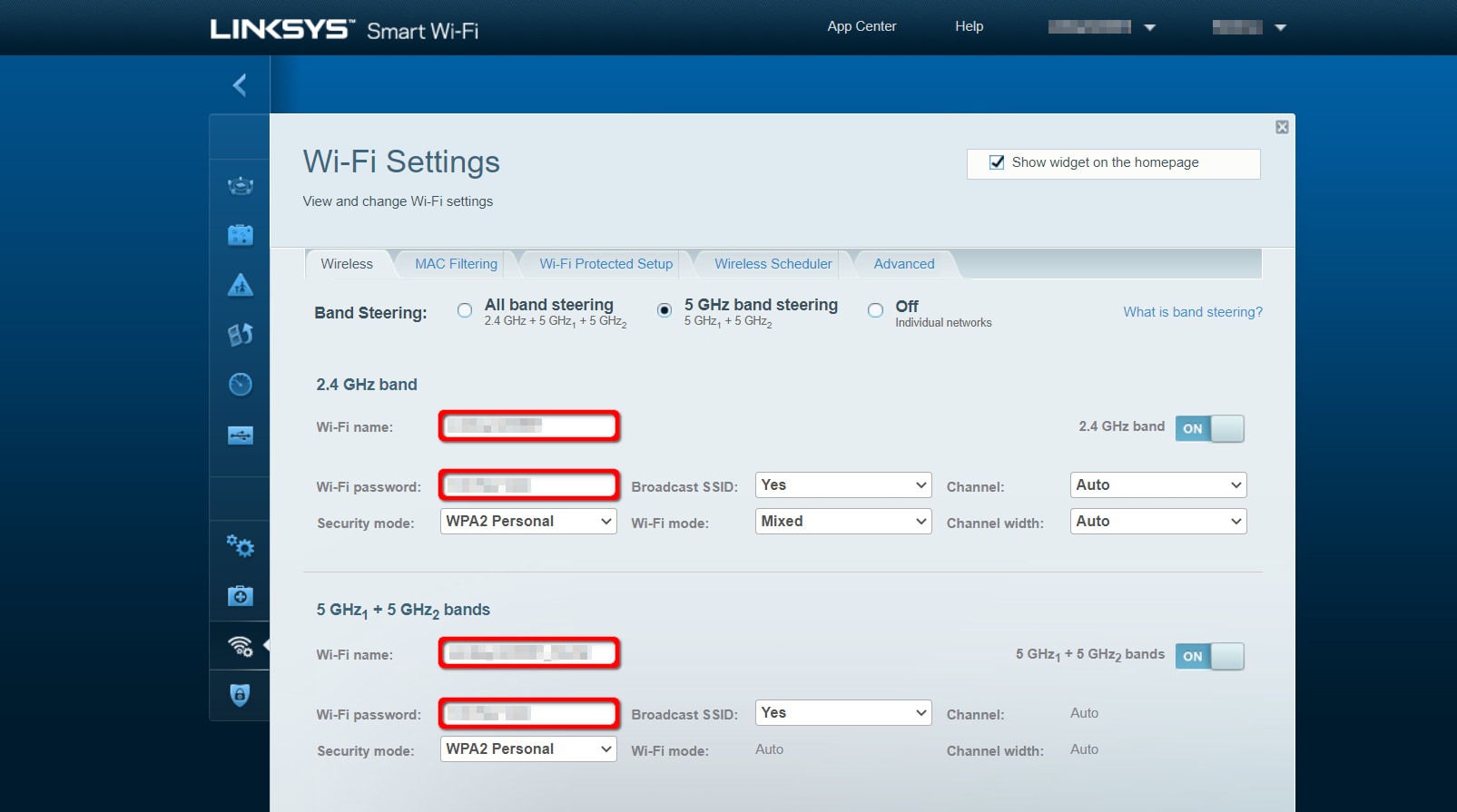
ترجمه شده توسط سایت دریای شرق از سایت sproutsocial.com
کپی بدون ذکر نام و لینک سایت دریای شرق ممنوع است !











